
Talaan ng mga Nilalaman:
- May -akda John Day [email protected].
- Public 2024-01-30 13:13.
- Huling binago 2025-01-23 15:13.



Sa pamamagitan ng IgorF2Follow Higit Pa sa may-akda:





Tungkol sa: Tagagawa, inhenyero, baliw na siyentista at imbentor Higit Pa Tungkol sa IgorF2 »
Sa tutorial na ito ipinapakita ko sa iyo kung paano gumawa ng isang Wi-Fi na kinokontrol na robotic tank na kinokontrol mula sa isang smartphone gamit ang Blynk App. Sa proyektong ito ginamit ang isang board ng ESP8266 Wemos D1, ngunit maaari ding magamit ang iba pang mga modelo ng plate (NodeMCU, Firebeetle, atbp.), At ang mga prinsipyong ipinakita sa tutorial na ito ay maaaring mailapat sa iba pang mga modelo ng robot.
Sa mga nakaraang proyekto ipinakita ko kung paano i-mount ang isang robot controller na may isang Arduino Uno na konektado sa isang module na ESP8266 at isang web interface na gumagamit ng html at javascript. Ang isang robot ay binuo gamit ang mga simpleng materyales, nang hindi kinakailangan ng paggamit ng mga kumplikadong tool tulad ng 3D printer at laser cutting machine. Maaari kang magbasa nang higit pa tungkol sa proyektong ito sa link sa ibaba:
www.instructables.com/id/WiDC-Wi-Fi-Controlled-FPV-Robot-with-Arduino-ESP82/
Mayroon itong ilang mga drawbacks, tulad ng pangangailangang gumamit ng dalawang independiyenteng mga kontrol (isang Arduino at isang ESP8266) at ang katunayan na maaari lamang itong magpadala / makatanggap ng mga utos mula sa isang lokal na network ng lugar at paggamit ng isang computer (desktop o laptop).
Sa oras na ito ay nagpasya akong subukan ang isang iba't ibang istrakturang pisikal, at isang bagong paraan upang maisagawa ang kontrol sa robot. Para dito, ginamit ang isang kit ng DIY para sa istraktura ng robot, at isang board ng Wemos ESP8266 na nauugnay sa Blynk app upang maisagawa ang kontrol nito. Ang code para sa pagkontrol ng robot ay binuo gamit ang Arduino IDE.
Mayroong maraming mga paraan upang magamit ang tutorial na ito. Maaari mo itong gamitin sa:
- Alamin kung paano mag-program ng isang ESP8266 gamit ang Arduino IDE;
- Magsanay ng iyong mga kasanayan sa electronics at paghihinang, atbp;
- Tingnan kung paano magtipon ng isang robotic kit;
- Alamin kung paano gamitin ang Blynk app sa iyong mga proyekto;
Nagwagi ng runner-up sa Mga Instructable Gawin itong Paligsahan
Nagustuhan ang mga proyekto? Mangyaring isaalang-alang ang pagsuporta sa aking mga proyekto sa hinaharap na may isang maliit na donasyong Bitcoin!: D BTC Deposit Address: 1FiWFYSjRaL7sLdr5wr6h86QkMA6pQxkXJ
Hakbang 1: Mga Tool at Materyales



Ang mga sumusunod na tool ay ginamit sa proyektong ito:
- Solder iron at wire (link / link / link). Ang DC Motors ay dumating na may mga wire na solder sa mga terminal nito … Ngunit sa kalaunan ay masisira ito at baka kailanganin mong lutasin ito. Kaya isaalang-alang ang pagkakaroon ng isang mahusay na solder iron at wire neaby.
- EVA foam sheet (o iba pang materyal na hindi kondaktibo). Ang robot chassis na ginamit ko sa proyektong ito ay gawa sa aluminyo, at ang mga circuit board ay naka-install sa mga metal na bahagi na ito. Gumamit ako ng isang layer ng foam sheet sa pagitan ng mga board at metal plate upang maiwasan ang posibleng mga maikling-circuit.
- Double sided tape. Ginamit ito para sa pagdikit ng mga sheet ng bula sa mga circuit board, at para sa pag-install ng H-Bridge modue.
- Gunting, para sa pagputol ng ilang mga rektanggulo ng foam sheet.
Ginamit ko ang mga sumusunod na bahagi ng hardware para sa aking proyekto:
- Wemos D1 ESP8266 dev board (link / link). Ang board ng Wemos D1 ay talagang madaling gamitin at programa sa Arduino IDE. Ito ay may parehong bakas ng paa at ordinaryong Arduino Uno! Sa ganitong paraan ang karamihan sa Arduino kalasag ay gagana rin sa board na ito. Mayroon itong built-in na module ng Wi-Fi, kaya maaari mo itong magamit sa iba't ibang mga proyekto. Maaari mo ring gamitin ang iba pang mga board na batay sa ESP8266 (link / link).
- L298N dalawahang channel H-bridge module (link / link / link). Pinapayagan ng modyul na ito ang mga signal ng 3.3V mula sa Wemos (o isang Arduino) na mapalakas sa 12V na kinakailangan para sa mga motor.
- DIY Robot Chassis Tank (link / link). Ang kahanga-hangang kit na ito ay mayroong lahat ng kailangan mo upang makabuo ng isang tangke: dalawang DC motor, gears, track, bolts, nut, atbp. Mayroon na itong mga tool na kailangan para sa pag-assemble ng chassis, na mahusay para sa mga nagsisimula!
- 18650 3.7V na mga baterya (x3) (link). Dati pinapagana ko ang buong circuit. Gumagamit ang tangke na ito ng 12V motors. Gumamit ako ng tatlong 3.7V na baterya sa serye para sa pagpapatakbo sa kanila.
- 3S 18650 na may hawak ng baterya (link). Maaari itong magkaroon ng tatlong 18650 na baterya sa serie, at maaaring madaling mai-attach sa likurang tangke.
- 18650 baterya charger (link). Ang iyong mga baterya ay kalaunan maubusan ng lakas. Kapag nangyari iyon, isang charger ng baterya ang magliligtas sa iyo.
- Mga Jumpers (link). Gumamit ako ng 6 na lalaking-babaeng jumper para sa mga signal sa pagitan ng h-tulay ng Wemos, at 2 lalaking-lalaking jumper para sa 5V at Gnd. Maaaring kailanganin mo ng higit pa kung plano mong magdagdag ng ilang mga sensor.
- Micro USB cable. Kakailanganin mo ito para sa pag-upload ng iyong code. Karamihan sa mga board ay mayroon nang sariling cable.
Ang mga link sa itaas ay isang mungkahi lamang kung saan mo mahahanap ang mga item na ginamit sa tutorial na ito (at maaaring suportahan ang aking mga hinaharap na tutorial). Huwag mag-atubiling maghanap para sa kanila sa ibang lugar at bumili sa iyong paboritong lokal o online na tindahan.
Hakbang 2: Pag-iipon ng Robot
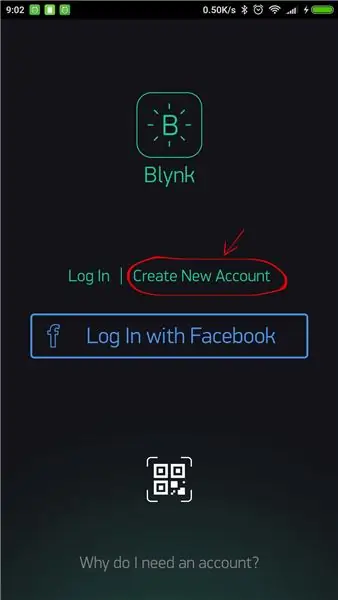

"loading =" tamad "" loading = "tamad"
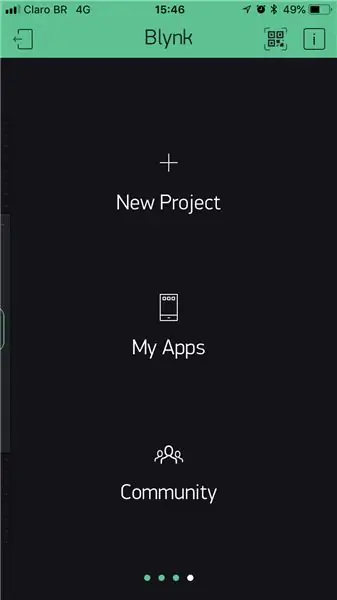
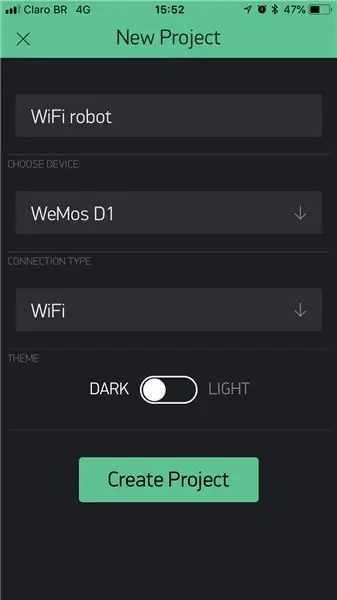
Ipapakita ko sa iyo kung paano ko dinisenyo ang aking remote control app gamit ang Blynk. Maaari mo itong magamit bilang isang batayan para sa iyong sariling mga nilikha.
Lumikha ng bagong proyekto
- Lumikha ng bagong proyekto;
- Magdagdag ng isang pangalan ng proyekto (Wifi robot), piliin ang development board (Wemos D1) at uri ng koneksyon (WiFi) at i-click ang Lumikha button;
- Ipapadala ang token ng auth sa iyong e-mail;
Ginagamit ang token ng auth sa om Arduino code. Pinapayagan nito ang board ng ESP8266 na maabot ang Blynk server para sa pagpapadala at pagtanggap ng data.
Para sa paglikha ng iyong dashboard, maaari mong i-drag at i-drop ang maraming mga bagay. Ang mga pindutan, slider at joystick ay magagamit para sa paglikha ng iba't ibang mga interface ng kontrol. Maaari mong baguhin ang laki (karamihan sa kanila) at i-configure ang kanilang mga setting ayon sa gusto mo.
Sa mga susunod na hakbang ay magpapakita ako ng apat na magkakaibang mga kahalili upang makontrol ang robot gamit ang iba't ibang mga widget.
Hakbang 7: Blynk App # 1 - Apat na Button
Tumatakbo sa Paligsahan na Gawin itong Ilipat
Inirerekumendang:
Manatiling Ligtas Gamit ang Bikelight na Ito Gamit ang Mga Senyas na Pagliko: 5 Hakbang (na may Mga Larawan)

Manatiling Ligtas Gamit ang Bikelight na Ito Gamit ang Mga Sinyales na Pag-turn: Gustong-gusto kong sumakay ng bisikleta, karaniwang ginagamit ko ito upang makarating sa paaralan. Sa oras ng taglamig, madalas na madilim pa rin sa labas at mahirap para sa ibang mga sasakyan na makita ang mga signal ng aking kamay na lumiliko. Samakatuwid ito ay isang malaking panganib dahil maaaring hindi makita ng mga trak na nais kong
Kontroladong Wi-fi FPV Rover Robot (kasama ang Arduino, ESP8266 at Stepper Motors): 11 Mga Hakbang (na may Mga Larawan)

Kinokontrol ng Wi-fi FPV Rover Robot (kasama ang Arduino, ESP8266 at Stepper Motors): Ipinapakita ng itinuturo na ito kung paano mag-disenyo ng malayuang kontroladong two-wheeled robotic rover sa isang wi-fi network, gamit ang isang Arduino Uno na konektado sa isang module na Wi-fi ng ESP8266 at dalawang stepper motor. Ang robot ay maaaring makontrol mula sa isang ordinaryong browser sa internet
Kontroladong App ng Alphabet Board na May inspirasyon ng Mga Bagay na Stranger: 7 Hakbang (na may Mga Larawan)

Kontroladong App ng Alphabet Board na May inspirasyon ng Mga Bagay na Stranger: Nagsimula ang lahat ng ito noong ilang linggo na ang nakakalipas kung sinusubukan kong malaman kung ano ang makukuha ang aking siyam na taong pamangking babae para sa Pasko. Sa wakas ay inalam sa akin ng aking kapatid na siya ay isang malaking tagahanga ng Stranger Things. Agad kong alam kung ano ang gusto kong makuha sa kanya, isang bagay na
Kontrolin ang Mga Kagamitan sa Bahay Gamit ang NodeMCU (ESP8266) at Blynk App: 8 Hakbang (na may Mga Larawan)

Kontrolin ang Mga Home Appliances Gamit ang NodeMCU (ESP8266) at Blynk App: Sa tutorial na ito, matututunan namin kung paano gamitin ang Blynk app at NodeMCU (ESP8266) upang makontrol ang lampara (ang anumang iba pang mga gamit sa bahay ay magiging maayos), ang kombinasyon ay maging sa pamamagitan ng internet. Ang layunin ng pagtuturo na ito ay upang ipakita ang simp
Kontrolin ang Arduino Gamit ang Smartphone Sa pamamagitan ng USB Gamit ang Blynk App: 7 Mga Hakbang (na may Mga Larawan)

Kontrolin ang Arduino Gamit ang Smartphone Sa Pamamagitan ng USB Sa Blynk App: Sa tutorial na ito, matututunan namin kung paano gamitin ang Blynk app at Arduino upang makontrol ang lampara, ang kumbinasyon ay sa pamamagitan ng USB serial port. Ang layunin ng pagtuturo na ito ay upang ipakita ang pinakasimpleng solusyon sa malayo-pagkontrol ng iyong Arduino o c
